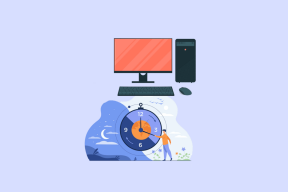4 најбоља поправка за Виндовс 10 који не открива ХДМИ ТВ/монитор
Мисцелланеа / / November 29, 2021
Наћи ћете неколико портови за видео везу на типичном Виндовс рачунару. Међутим, ХДМИ интерфејс је један од најбољих начина за то повежите рачунар са спољним монитором или ТВ. Шта ако ваш Виндовс рачунар не открије монитор или ТВ преко ХДМИ-ја? Саставили смо коначну листу решења за тај проблем у овом посту.

Али прво, покрените неке основне рутине за решавање проблема пре него што пређете на наша решења. Требало би да проверите да ли је ХДМИ кабл правилно уметнут (на рачунару и монитору/ТВ-у). Искључите ХДМИ кабл из рачунара/ТВ-а, поново покрените рачунар и поново прикључите кабл. Такође треба да проверите да ХДМИ портови (рачунар и монитор/ТВ) нису прекривени крхотинама или прљавштином. Такође, користите четку са меким влакнима да очистите те отворе.
Ако ваш рачунар и даље не може да успостави ХДМИ везу са монитором или ТВ-ом чак ни након ових провера, пређите на наша решења наведена у наставку.
1. Ручно откривање екрана
Ако покушавате да повежете стари монитор или ТВ са рачунаром, Виндовс може имати проблема да га аутоматски открије. Срећом, Виндовс 10 ОС има „прекидач за откривање“ који вам омогућава да наложите рачунару да ручно провери секундарне/више екрана. Пратите доле наведене кораке да бисте то започели.
Корак 1: Покрените мени Виндовс подешавања и изаберите Систем.

Корак 2: У левом окну изаберите Дисплаи.

Корак 3: Померите се до одељка Вишеструки екрани и додирните дугме Откриј.

Сада проверите да ли ваш рачунар детектује повезани ХДМИ монитор. Ако ово не реши проблем, пређите на следећи метод решавања проблема.
2. Пребаците опције пројекције
Виндовс 10 је дизајниран да омогући корисницима да пројектују визуелни приказ на други монитор на различите начине. Када је рачунар повезан на ХДМИ ТВ/монитор, користите тастере Виндовс + П пречицу на тастатури да бисте покренули Виндовс мени „Пројект на други екран“.
Алтернативно, можете и да куцате пројекат у Виндовс оквиру за претрагу и изаберите опцију „Пројектујте на други екран“.

Пре него што наставите, ево кратког прегледа опција за пројекцију оперативног система Виндовс 10.
- Само екран рачунара: Одабиром ове опције занемариће се други монитор/ТВ и излаз само на екрану вашег рачунара.
- дупликат: Ова опција ће пројектовати (исти) садржај на екран вашег рачунара и повезани монитор(е).
- Проширити: Када изаберете ову опцију, део садржаја се приказује на вашем рачунару, док се преостали део пројектује на друге повезане мониторе.
- Само други екран: Ово је прилично једноставно. Садржај ће се приказивати/пројектовати само на повезаним мониторима.

Белешка: Горе поменуте опције пројекције примењују се на све видео конекторе на вашој Виндовс радној површини или лаптопу — ХДМИ, ВГА, ДВИ и Мини ДисплаиПорт.
Сада, ако ваш рачунар не детектује ваш ХДМИ ТВ/монитор, или можда не пројектује се исправно на секундарни(е) монитор(е), проверите да поставка пројекције није подешена на опцију „Само ПЦ екран“. Ако се садржај са екрана рачунара и даље не пројектује на ваш секундарни монитор, пређите на следећу исправку.
3. Ажурирајте управљачки програм за екран/графику
Покретање застарелог графичког драјвера такође може довести до тога да ваш Виндовс 10 рачунар не открије мониторе преко ХДМИ-ја. Да бисте то поправили, ажурирајте графички драјвер рачунара и поново покрените рачунар. Пратите доле наведене кораке да бисте то урадили.
Корак 1: Користите Виндовс тастер + Кс пречицу на тастатури да бисте покренули Виндовс мени за брзи приступ.
Корак 2: Изаберите Управљач уређајима.

Корак 3: Двапут кликните на Дисплаи адаптери или једноставно додирните падајућу икону да бисте открили управљачки програм за екран/графику вашег уређаја.

4. корак: Кликните десним тастером миша на графички драјвер и изаберите Ажурирај драјвер. Ако ваш рачунар има наменску графичку картицу, обавезно ажурирајте и драјвер за њу.

5. корак: Изаберите „Аутоматско тражење ажурираног софтвера драјвера“ да бисте упутили Виндовс Девице Манагер да претражи и инсталира најновији графички драјвер за ваш рачунар са интернета.

Белешка: Морате да имате активну интернет везу да бисте ажурирали управљачки програм екрана у кораку бр. 5 изнад.
Корак 6: Алтернативно, можете се пребацити на Мицрософтов основни адаптер за екран. Једноставно изаберите опцију „Претражи мој рачунар за софтвер управљачког програма“.

То се препоручује ако је актуелни управљачки програм за екран вашег рачунара ажуриран или ако немате приступ интернет вези.
Корак 7: Затим изаберите опцију „Дозволи ми да изаберем са листе доступних драјвера на мом рачунару“.

Корак 8: Уверите се да је поље „Прикажи компатибилни хардвер“ означено. Сада изаберите „Мицрософт Басиц Дисплаи Адаптер“ и кликните на Даље.

Након што инсталирате Мицрософт Басиц Дисплаи Адаптер, поново покрените рачунар, поново прикључите ХДМИ монитор и проверите да ли рачунар препознаје ТВ или монитор.
4. Промените режим рада са више екрана
Ако горе наведене поправке нису функционисале, можете ручно да промените „режим рада са више екрана“ на рачунару користећи Интел графичку контролну таблу. Пратите доле наведене кораке да бисте то урадили.
Корак 1: Кликните десним тастером миша на било који празан простор на радној површини рачунара и изаберите Графичка својства из контекстног менија.

То ће покренути Интелову контролну таблу за графику и медије.
Корак 2: Затим изаберите Основни режим и тапните на ОК.

Корак 3: У одељку Приказ изаберите Више приказа.

4. корак: Додирните дугме за падајући режим рада и проверите да ли Интел графичка контролна табла детектује ваш ХДМИ монитор. Ако јесте, требало би да видите опције за дуплирање или проширење екрана.

Ако ваш рачунар има наменску графичку картицу (НВИДИА или АМД), уверите се да имате инсталирану најновију верзију драјвера за графичку картицу. Поред тога, ажурирајте или инсталирајте најновију верзију контролне табле графичке картице на свој уређај са Мицрософт продавнице или веб локације произвођача графичке картице. За кориснике НВИДИА-е, можете да инсталирате (или ажурирате) НВИДИА контролну таблу из Мицрософт продавнице и да је користите за ручно принудно детектујте свој ХДМИ монитор или ТВ.
Инсталирајте/ажурирајте НВИДИА контролну таблу
За кориснике АМД-а, АМД Радеон подешавања може се користити за принудно откривање ХДМИ монитора на вашем рачунару. Пре тога, међутим, уверите се да је управљачки програм ваше АМД графичке картице ажуриран.
Савет: Обавезно проверите да ли користите исправне ХДМИ каблове који су компатибилни са верзијама ХДМИ порта на вашем рачунару и монитору/ТВ-у.
Веће је боље
Можете да повежете рачунар са монитором или ТВ-ом преко ХДМИ-ја да бисте уживали у већем и бољем приказу свега што се налази на екрану рачунара. Користите исправке наведене у овом водичу ако ваш Виндовс 10 рачунар не открије или се не повеже са ХДМИ монитором. Обавестите нас у коментарима ако вам је потребна додатна помоћ у вези са ХДМИ проблемима вашег Виндовс рачунара.
Следеће: У искушењу сте да добијете подешавање за више монитора? 9 трикова у чланку на линку испод помоћи ће вам да максимално искористите више монитора на Виндовс 10.